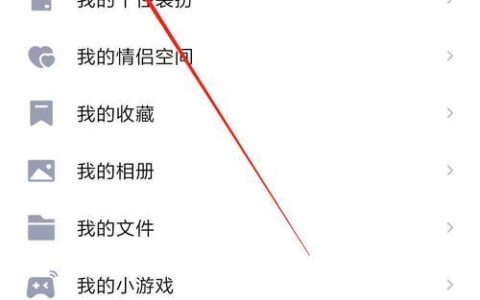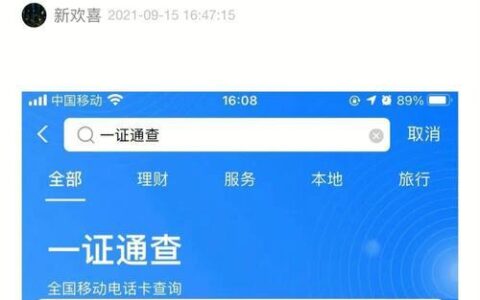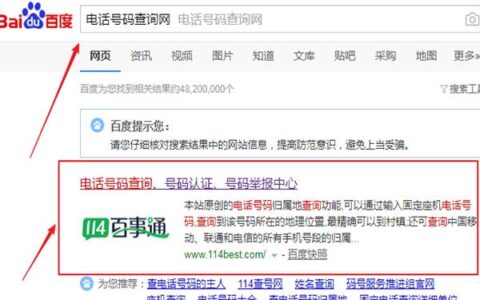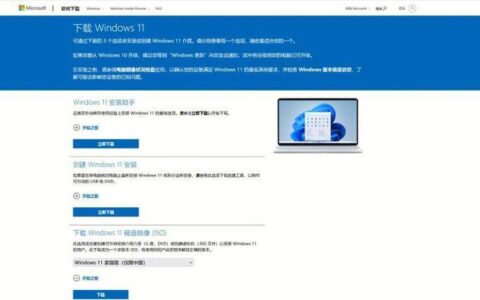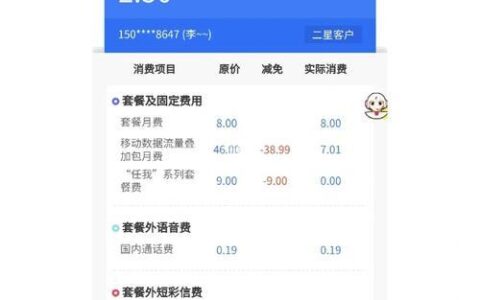随着无线网络的普及,许多家庭都拥有了不止一个路由器。为了扩大无线网络的覆盖范围,人们通常会将两个路由器进行桥接。本文将介绍两种常见的路由器桥接方法:无线桥接和有线桥接。

1. 路由器桥接简介
路由器桥接是指将两个路由器连接在一起,使它们共享同一个网络。这样可以将两个路由器的无线信号扩展到更大的范围,并为更多的设备提供网络连接。
路由器桥接有两种常见的模式:无线桥接和有线桥接。
- 无线桥接是指通过无线信号连接两个路由器。这种方式比较简单,但传输速度可能会受到影响。
- 有线桥接是指通过网线连接两个路由器。这种方式传输速度比较稳定,但需要额外的网线。
2. 无线桥接设置
下面以 TP-Link 路由器为例,介绍无线桥接的设置方法:
- 登录主路由器的管理界面。
- 找到无线设置选项,并进入无线桥接设置页面。
- 选择“启用 WDS 桥接”。
- 扫描并选择主路由器的 SSID,并输入主路由器的密码。
- 点击“保存”。
然后,登录副路由器的管理界面,并按照以下步骤进行设置:
- 找到无线设置选项,并进入无线桥接设置页面。
- 选择“启用 WDS 桥接”。
- 选择主路由器的 SSID,并输入主路由器的密码。
- 修改副路由器的 LAN 口 IP 地址,使其与主路由器处于同一网段。
- 点击“保存”。
3. 有线桥接设置
下面以 TP-Link 路由器为例,介绍有线桥接的设置方法:
- 将主路由器的 LAN 口连接到副路由器的 WAN 口。
- 登录副路由器的管理界面。
- 找到网络设置选项,并进入 LAN 设置页面。
- 修改副路由器的 LAN 口 IP 地址,使其与主路由器处于同一网段。
- 关闭副路由器的 DHCP 服务器。
- 点击“保存”。
4. 注意事项
- 在进行路由器桥接之前,请确保两个路由器的固件版本兼容。
- 如果您使用的是无线桥接,请确保主路由器的无线信号强度足够强。
- 如果您使用的是有线桥接,请确保您有足够的网线。
5. 总结
路由器桥接可以有效地扩展无线网络的覆盖范围,并为更多的设备提供网络连接。但是,在进行路由器桥接之前,请务必了解相关注意事项,并按照正确的步骤进行操作。